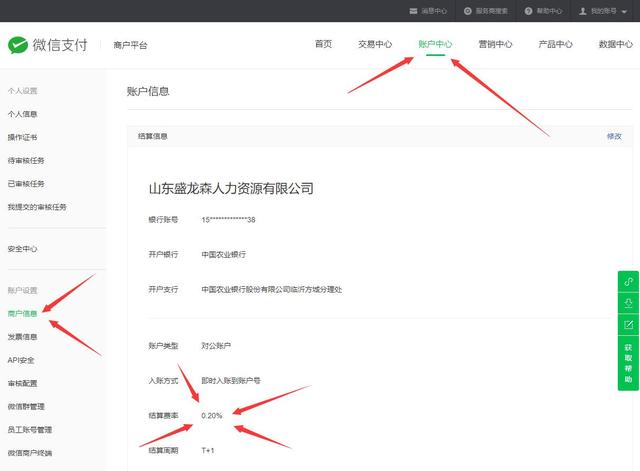怎样能将CAD文件转换成PDF格式呢?在大家的日常工作和学习中,有的小伙伴需要用CAD来画图,画出来的图为了更方便的运输和展示,需要将它转换成PDF格式,有小伙伴就来私信问小编怎样能实现转换呢?正好小编最近也接到类似的工作,需要将很多CAD文件整理成PDF文件交给客户,所以这两个文件之间的转换小编很有发言权,下面我给大家介绍两种我常用的方法吧,还不知道怎么转换的小伙伴快看过来。

方法一:迅捷PDF转换器
小编给大家介绍的第一种方法就是使用【迅捷PDF转换器】操作工具,从名字上大家应该就不难看出这是一款转换文档格式的操作软件,转换形式丰富多样,操作起来非常简单,小编周围使用过它的人都对它有很高的评价,下面就给大家讲解一下使用它将CAD转换成PDF的具体步骤吧。
① 首先,我们在电脑上下载并安装软件,打开它,在上方选择【CAD转换】,再把目光看到左边,点击【CAD转PDF】。
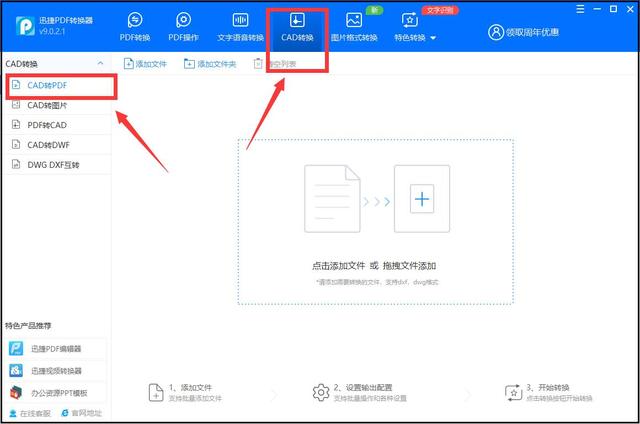
② 然后我们添加需要转换的CAD文件,点击打开。
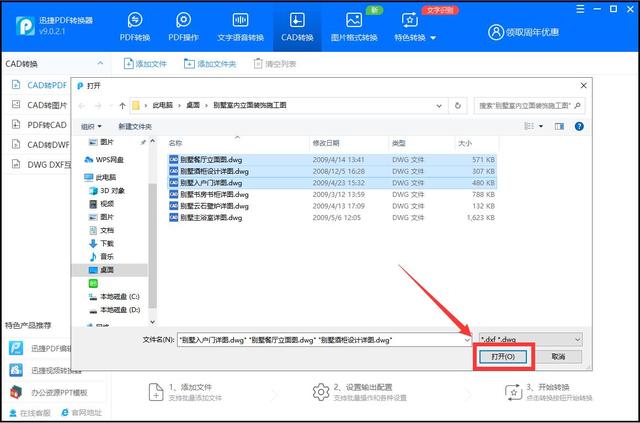
③ 导入文件后,我们可以在下方设置输出的色彩、背景颜色、页面大小以及输出的质量大小,然后确定保存的路径,点击【开始转换】就可以完成CAD转PDF。

方法二:飞转PDF转换器
飞转PDF转换器也是一款实现各种文件之间不同格式互相转换的操作软件,下面小编也给大家演示一下具体如何操作的。
① 首先,我们在电脑上打开软件,在右边点击【PDF转换】—【CAD转PDF】。

② 添加需要转换的文件,点击打开。

③ 在下方设置好保存路径,点击【开始转换】就转换完成啦。

以上就是小编分享的两种CAD转PDF的方法啦,都是小编自己经常用的哦,有文件转换需求的小伙伴们可以动手去试一试,还想知道什么办公小技巧,欢迎大家留言或者私信小编,我们下期再见。
,